Cách sử dụng Google Hangout miễn phí 100% để họp nhóm, gọi video cực dễ
Cách sử dụng Google Hangout, miễn phí 100%, họp nhóm, gọi video cực dễ, thao tác nhanh, ai cũng làm được.
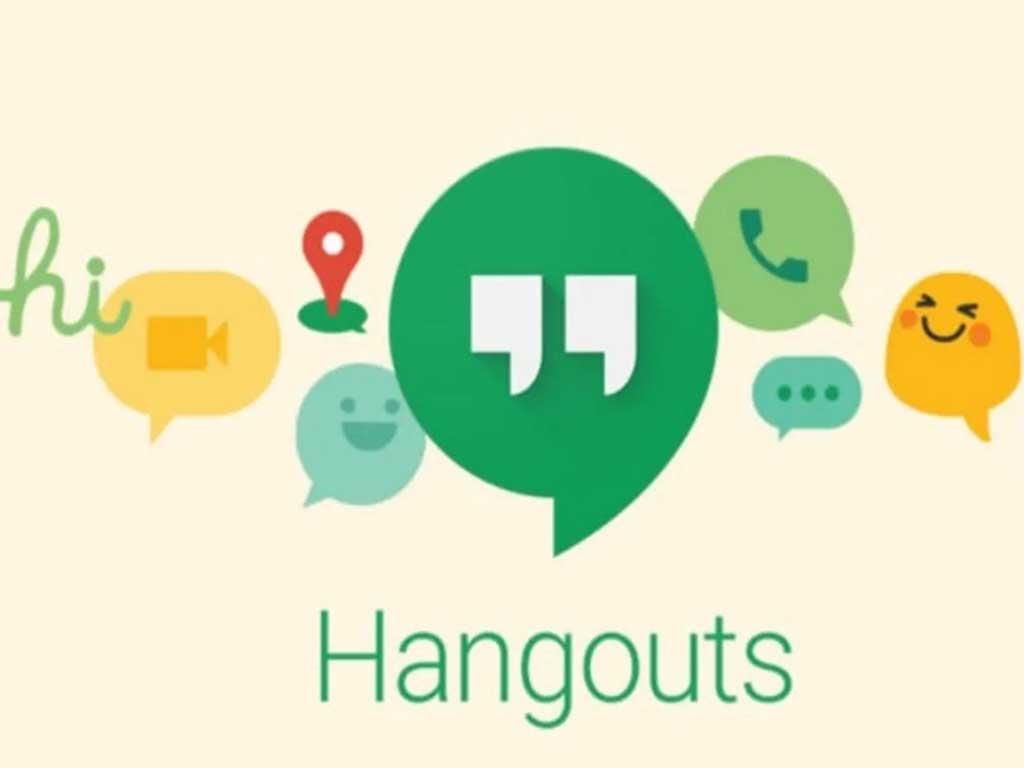
Trong kỷ nguyên số, việc kết nối và làm việc nhóm từ xa đã trở nên thiết yếu. Google Hangouts là một trong những công cụ miễn phí và dễ sử dụng nhất giúp bạn thực hiện điều đó, từ những cuộc trò chuyện cá nhân đến các buổi họp video nhóm sôi nổi. Bạn muốn biết cách sử dụng Google Hangouts để tối ưu hóa công việc và giao tiếp? Bài viết này Điện máy Htech sẽ hướng dẫn bạn từ những bước cơ bản nhất như tải ứng dụng, tạo cuộc gọi video nhóm cho đến các mẹo chia sẻ tài liệu và cách xử lý những lỗi thường gặp. Cùng khám phá ngay để làm chủ công cụ mạnh mẽ này nhé!
Google Hangouts là gì?
Phần mềm Hangouts là gì? Google Hangouts là một nền tảng giao tiếp đa năng, được phát triển bởi Google, cho phép người dùng nhắn tin, gọi thoại và gọi video miễn phí. Ban đầu, Hangouts được tích hợp sâu vào Google+ và Gmail, nhưng hiện tại đã hoạt động như một dịch dụng độc lập.
Các chức năng chính của Google Hangouts:
Nhắn tin (Chat): Cho phép gửi tin nhắn văn bản, hình ảnh, biểu tượng cảm xúc và GIF cho cá nhân hoặc nhóm.
Gọi thoại (Voice Call): Thực hiện cuộc gọi thoại miễn phí giữa các người dùng Hangouts.
Gọi video (Video Call): Tổ chức cuộc họp video với nhiều người tham gia cùng lúc, lý tưởng cho họp nhóm, học trực tuyến hoặc trò chuyện gia đình.
Chia sẻ màn hình: Trong cuộc gọi video, bạn có thể chia sẻ toàn bộ màn hình hoặc một cửa sổ ứng dụng cụ thể.
Google Hangouts là một công cụ tiện lợi vì nó tích hợp chặt chẽ với hệ sinh thái Google (Gmail, Google Calendar), giúp người dùng dễ dàng bắt đầu cuộc trò chuyện hoặc cuộc họp.

Cách sử dụng Google Hangouts cơ bản
Để bắt đầu sử dụng Google Hangouts, bạn cần có tài khoản Google (Gmail).
Truy cập và tải Hangouts:
Trên máy tính:
Bạn có thể truy cập Hangouts trực tiếp qua trình duyệt web tại
hangouts.google.com.Nếu muốn tiện lợi hơn, bạn có thể tải Hangouts cho máy tính dưới dạng tiện ích mở rộng cho trình duyệt Chrome.
Hangouts cũng được tích hợp sẵn trong Gmail, chỉ cần mở Gmail và tìm khung chat bên trái.
Trên điện thoại:
Để cách sử dụng Hangouts trên điện thoại, bạn cần tải ứng dụng Google Hangouts từ Google Play Store (Android) hoặc App Store (iOS).
Sau khi tải, đăng nhập bằng tài khoản Google của bạn.
Bắt đầu cuộc trò chuyện mới:
Trên máy tính:
Tại giao diện Hangouts trên web hoặc trong Gmail, tìm biểu tượng dấu "+" hoặc "Tin nhắn mới".
Nhập tên, email của người bạn muốn trò chuyện hoặc chọn từ danh bạ.
Sau đó, bạn có thể bắt đầu gửi tin nhắn văn bản.
Trên điện thoại:
Mở ứng dụng Hangouts.
Nhấn vào biểu tượng dấu "+" hoặc "Tin nhắn mới".
Chọn người hoặc nhóm bạn muốn trò chuyện.
Gửi tin nhắn, ảnh, biểu tượng cảm xúc:
Trong khung trò chuyện, bạn có thể nhập tin nhắn văn bản.
Sử dụng biểu tượng máy ảnh để gửi ảnh.
Sử dụng biểu tượng mặt cười để chọn biểu tượng cảm xúc hoặc GIF.
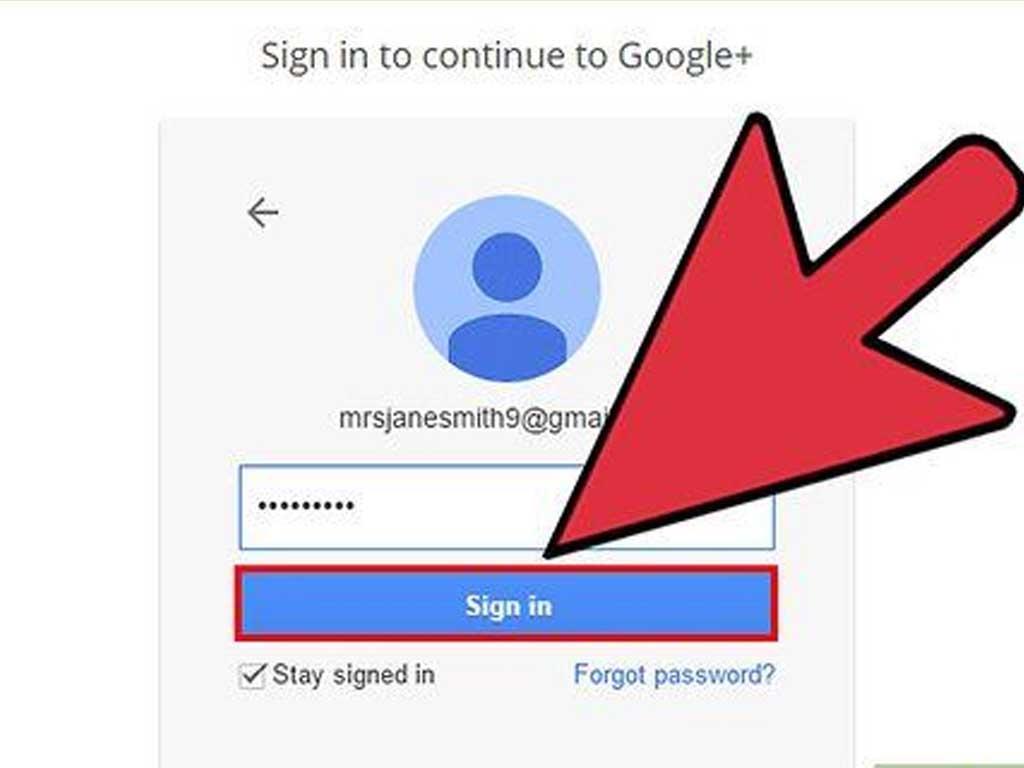
Cách gọi video nhóm bằng Hangouts
Một trong những tính năng nổi bật của Hangouts là khả năng gọi video nhóm một cách dễ dàng.
Tạo cuộc gọi video từ cuộc trò chuyện hiện có:
Bước 1: Mở cuộc trò chuyện với người/nhóm bạn muốn gọi video.
Bước 2: Tìm biểu tượng máy quay video (thường ở góc trên bên phải khung chat). Nhấp vào biểu tượng này.
Bước 3: Hangouts sẽ tạo một liên kết cuộc gọi video và bắt đầu kết nối. Những người trong cuộc trò chuyện sẽ nhận được thông báo để tham gia.
Tạo cuộc gọi video mới:
Bước 1: Trên giao diện chính của Hangouts (trên web hoặc ứng dụng), tìm biểu tượng "Cuộc gọi video mới" hoặc "New video call".
Bước 2: Một cửa sổ mới sẽ hiện ra. Bạn có thể thêm người tham gia bằng cách nhập tên, email hoặc chọn từ danh bạ.
Bước 3: Nhấn nút "Bắt đầu cuộc gọi" hoặc "Start call".
Trong cuộc gọi video:
Micrô và Camera: Đảm bảo micrô và camera của bạn đã được bật và cấp quyền cho Hangouts.
Thêm người: Bạn có thể thêm người khác vào cuộc gọi bằng cách chia sẻ liên kết cuộc họp hoặc mời trực tiếp từ cửa sổ cuộc gọi.
Tắt tiếng/Tắt camera: Sử dụng các biểu tượng micrô và máy quay để tắt tiếng hoặc tắt hình ảnh của bạn khi cần.
Chia sẻ màn hình: Nhấp vào biểu tượng "Chia sẻ màn hình" (thường là một hình chữ nhật có mũi tên) để chia sẻ toàn bộ màn hình hoặc một cửa sổ ứng dụng cụ thể. Rất tiện lợi cho việc trình bày hoặc hướng dẫn.
Trò chuyện văn bản: Bạn vẫn có thể gửi tin nhắn văn bản trong khung chat riêng của cuộc gọi video.
Kết thúc cuộc gọi: Nhấp vào biểu tượng điện thoại màu đỏ để rời khỏi cuộc gọi.
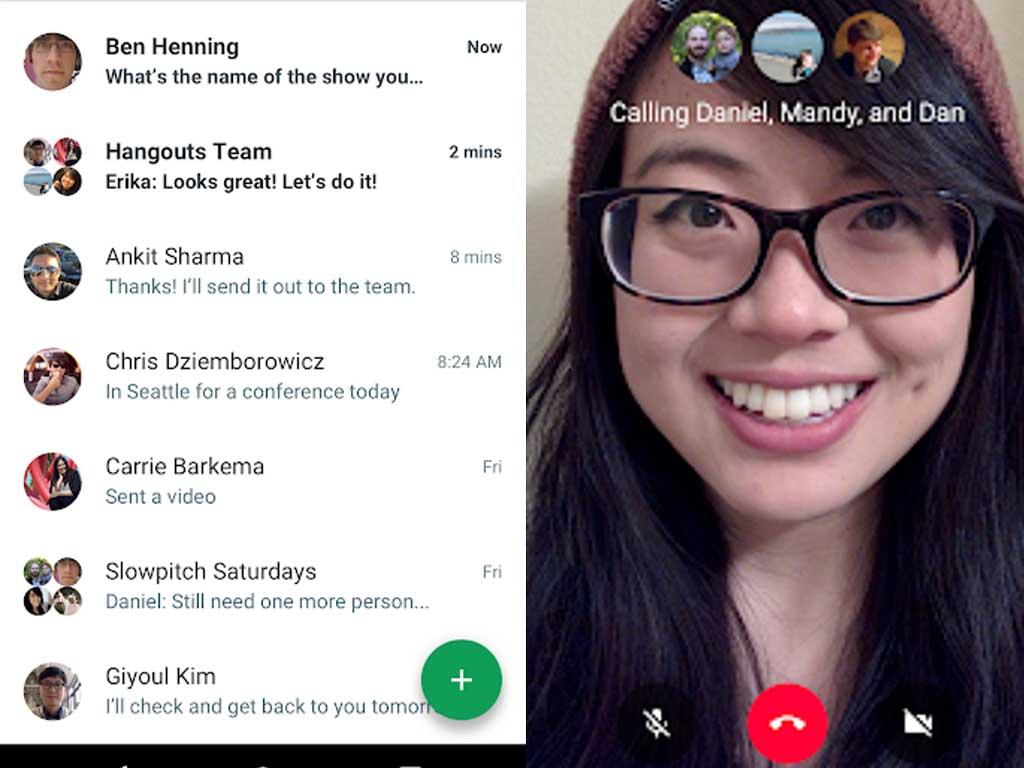
Mẹo chia sẻ tài liệu nhanh trên Hangouts
Việc chia sẻ tài liệu trong khi chat hoặc gọi video trên Hangouts là cực kỳ tiện lợi:
Chia sẻ ảnh/video trực tiếp:
Trong khung trò chuyện, nhấp vào biểu tượng máy ảnh (ảnh) hoặc video.
Chọn tệp từ máy tính hoặc điện thoại của bạn để gửi.
Chia sẻ tài liệu từ Google Drive:
Hangouts tích hợp chặt chẽ với Google Drive. Khi bạn muốn chia sẻ một tài liệu (Google Docs, Sheets, Slides...) đang lưu trữ trên Drive:
Cách 1: Sao chép liên kết chia sẻ của tài liệu từ Google Drive và dán vào khung chat Hangouts.
Cách 2: (Trong một số phiên bản) Có thể có biểu tượng Google Drive trực tiếp trong khung chat để bạn chọn và chia sẻ tài liệu dễ dàng hơn.
Đảm bảo rằng bạn đã cài đặt quyền xem hoặc chỉnh sửa cho người nhận tài liệu trên Google Drive để họ có thể truy cập được.
Sử dụng tính năng chia sẻ màn hình trong cuộc gọi video:
Nếu bạn muốn trình bày một tài liệu, trang web hoặc bất kỳ nội dung nào trên màn hình của mình, hãy dùng tính năng chia sẻ màn hình.
Nhấp vào biểu tượng chia sẻ màn hình (thường là một hộp chữ nhật với mũi tên) và chọn màn hình hoặc cửa sổ ứng dụng bạn muốn chia sẻ.
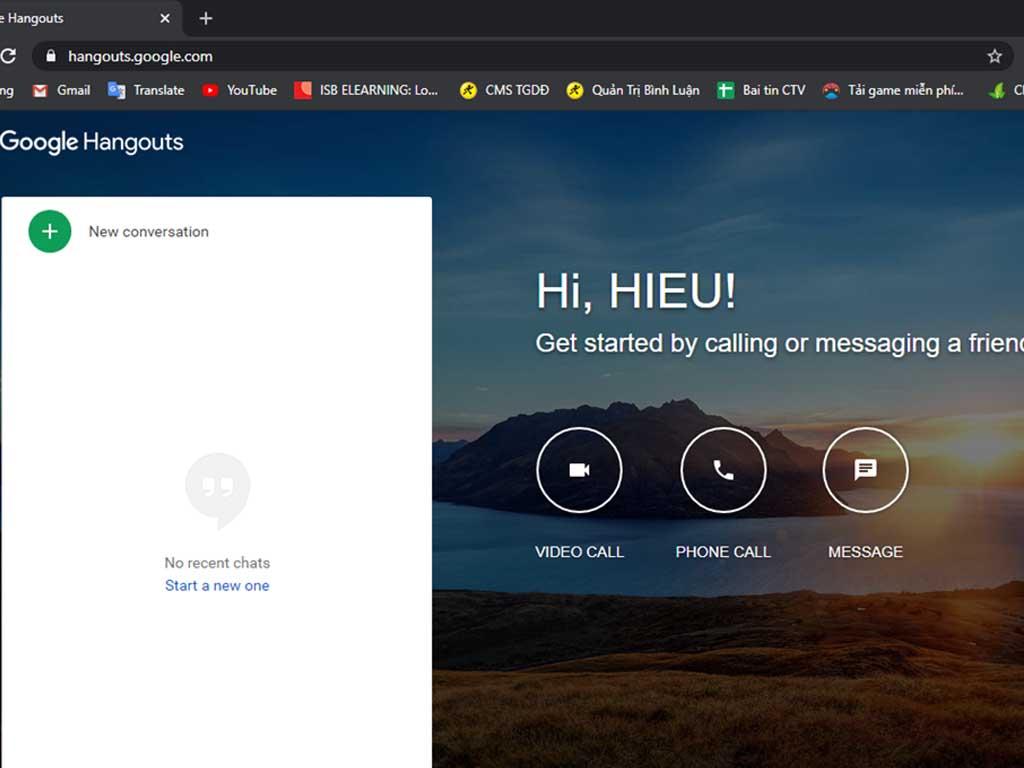
Lỗi thường gặp khi dùng Hangouts
Dù dễ sử dụng, đôi khi bạn cũng có thể gặp phải một số lỗi khi dùng Hangouts:
Không thể gọi video/nghe tiếng:
Nguyên nhân: Có thể do chưa cấp quyền truy cập micro/camera cho trình duyệt hoặc ứng dụng Hangouts. Driver camera/micrô bị lỗi.
Khắc phục:
Trên trình duyệt: Kiểm tra cài đặt quyền truy cập micro/camera của trình duyệt (thường ở biểu tượng ổ khóa hoặc máy quay trên thanh địa chỉ).
Trên điện thoại: Vào phần Cài đặt > Ứng dụng > Hangouts > Quyền > Bật Micro và Camera.
Khởi động lại trình duyệt/ứng dụng hoặc máy tính/điện thoại.
Kiểm tra xem micro và camera có hoạt động với các ứng dụng khác không.
Chất lượng video/audio kém:
Nguyên nhân: Kết nối internet yếu hoặc không ổn định. Băng thông mạng không đủ.
Khắc phục: Kiểm tra kết nối Wi-Fi hoặc dữ liệu di động. Nếu đang dùng Wi-Fi, thử di chuyển gần bộ phát sóng hoặc khởi động lại modem/router. Hạn chế các ứng dụng khác đang sử dụng mạng.
Không thể gửi/nhận tin nhắn:
Nguyên nhân: Lỗi kết nối mạng. Tài khoản Google có vấn đề.
Khắc phục: Kiểm tra lại kết nối internet. Đăng xuất và đăng nhập lại tài khoản Google. Thử sử dụng Hangouts trên một thiết bị khác.
Hangouts bị treo/đơ:
Nguyên nhân: Ứng dụng hoặc trình duyệt bị lỗi tạm thời. Bộ nhớ cache đầy.
Khắc phục: Đóng hoàn toàn ứng dụng/tab trình duyệt Hangouts và mở lại. Xóa bộ nhớ cache và dữ liệu của ứng dụng Hangouts (trên điện thoại) hoặc của trình duyệt (trên máy tính).
Với những hướng dẫn và mẹo nhỏ này, việc cách sử dụng Google Hangouts để họp nhóm, gọi video hay trò chuyện sẽ trở nên dễ dàng hơn bao giờ hết, giúp bạn kết nối hiệu quả và miễn phí!
